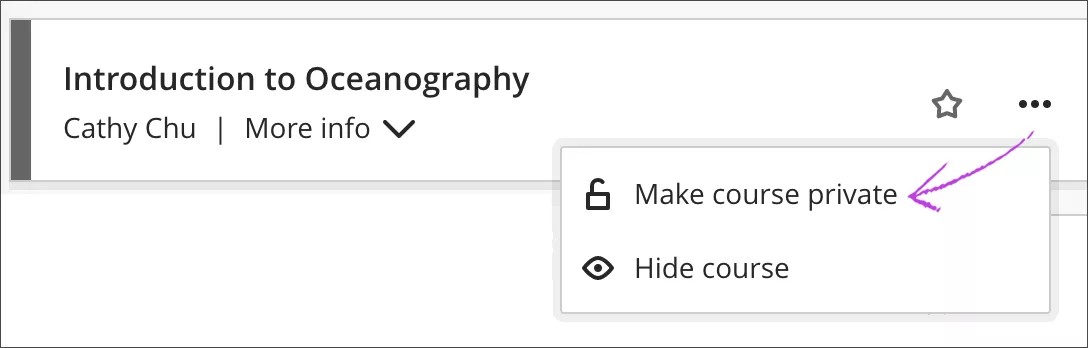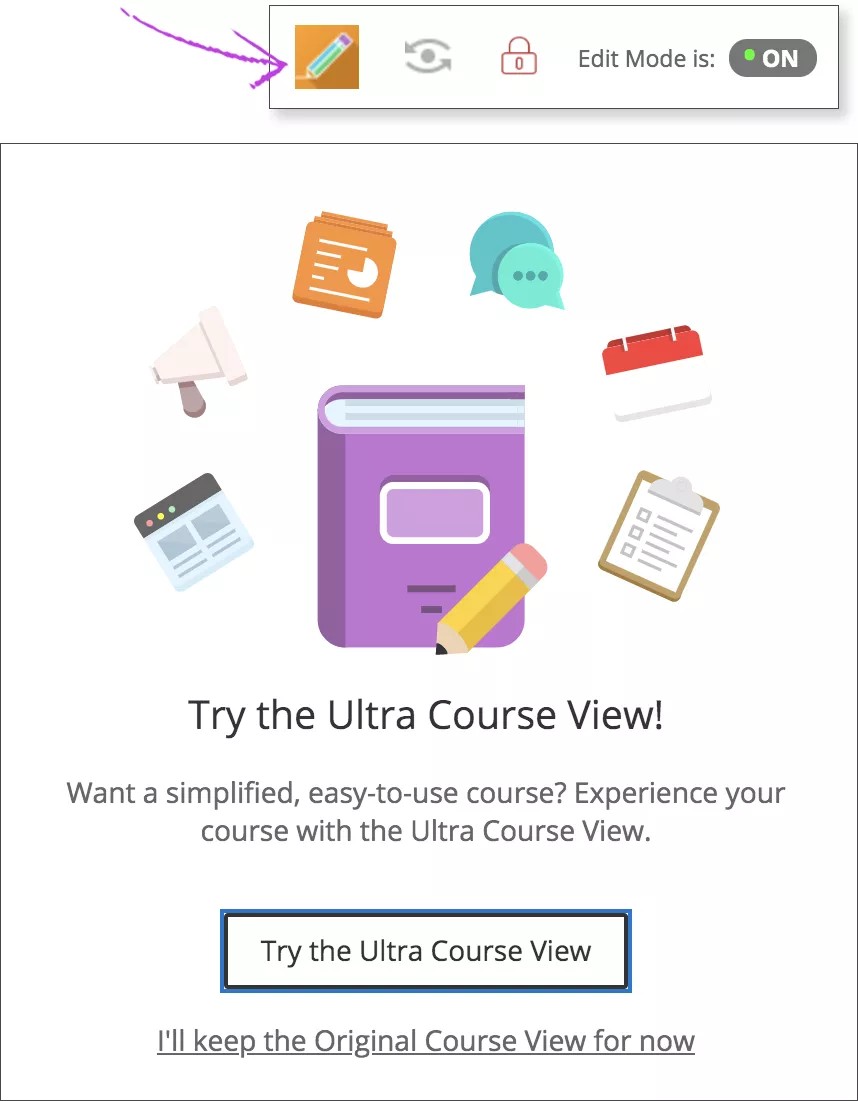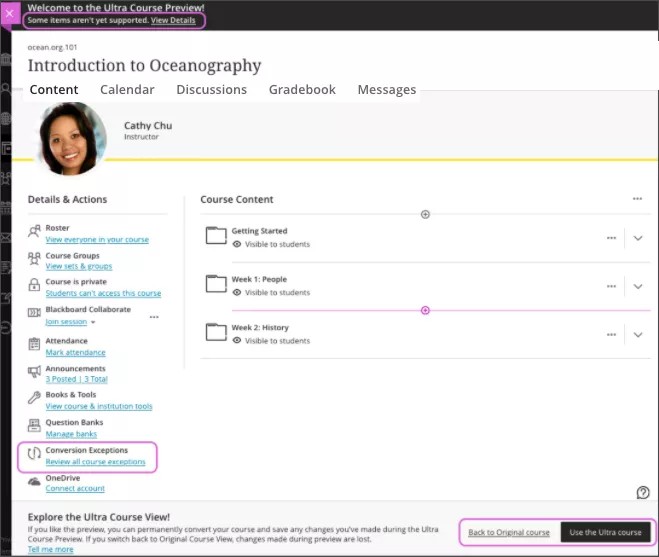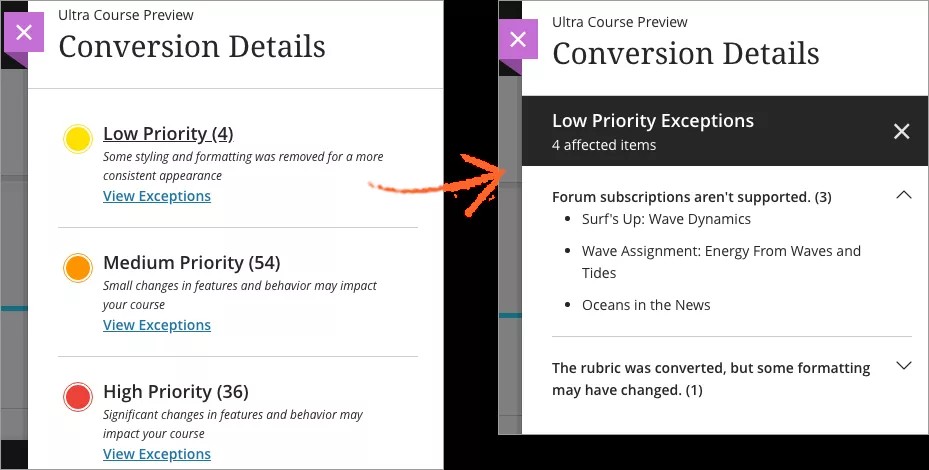이 정보는 Ultra 환경에만 적용됩니다.
교육기관에 Ultra 환경이 있는 경우, Ultra 코스 보기 및 Original 코스 보기에서 코스를 혼합할 수 있습니다. 자신의 코스에 가장 적합한 코스 보기를 선택합니다. 코스 목록에서 두 코스가 올바르게 표시됩니다.
Ultra 코스 보기로 전환하기 전에 Ultra 미리 보기에서 Original 코스 전체를 탐색할 수 있습니다. 또한 변환하는 경우 변경되거나 전달되지 않는 기능의 목록을 검토할 수도 있습니다.
Video: Ultra Course Preview
Watch a video about Ultra Course Preview
The following narrated video provides a visual and auditory representation of some of the information included on this page. For a detailed description of what is portrayed in the video, open the video on YouTube, navigate to More actions, and select Open transcript.
Video: Ultra Course Preview explains how to use Ultra Course Preview to view how your Original Course would look in the Ultra Course View.
미리 보기가 작동되는 방식
현재 학생에게 공개되어 있지 않은 코스만 미리 볼 수 있습니다. Ultra 미리 보기를 시도하는 동안 코스를 비공개로 설정할 수 있습니다. 코스 페이지에서 코스의 메뉴에 있는 코스를 비공개로 설정을 선택합니다.
미리 보기 중에 코스를 비공개에서 공개로 전환하려고 시도하는 경우, Original 코스 보기로 다시 전환할 수 없다는 경고가 표시됩니다. 코스는 Ultra 코스 보기로 자동으로 변환됩니다.
미리 보기는 단순히 미리 보기 위한 것이 아닙니다. 코스를 영구적으로 변경하지 않아도 됩니다.
- Ultra 코스 보기를 승인하는 경우 코스를 영구적으로 변환할 수 있습니다.
- 전환할 준비가 되어 있지 않은 경우 Original 코스 보기로 돌아갈 수 있습니다. 그러나 Original 코스 보기로 다시 전환하는 경우 미리 보기 모드에서 수행한 모든 변경사항이 손실됩니다. 생성하는 대신 미리 보기를 사용하여 탐색해 보십시오.
학생이 미리 보기를 확인할 수 있는지 여부
코스가 미리 보기 모드에 있는 경우에는 교수자와 관리자만 코스를 확인할 수 있습니다.
코스를 학생에게 공개한 후에는 학생에게 교수자가 선택한 코스 보기가 표시됩니다. 코스는 Original 코스 보기에 있는 경우 또는 Ultra 코스 보기로 영구적으로 변환된 경우에만 학생에게 공개할 수 있습니다.
미리 보기 시작
교육기관에서 Ultra 환경을 활성화 후에는 Original 코스 보기에서 언제든지 Ultra 미리 보기를 시작할 수 있습니다.
페이지 오른쪽 상단에서 새로운 Learn 체험 아이콘을 선택합니다. 팝업 창에서 Ultra 코스 보기로의 변환을 시작합니다.
코스가 준비되면 이메일 통지를 받게 됩니다. 코스 페이지에서 코스에 접근하여 콘텐츠가 Ultra 코스 보기에서 어떻게 표시되는지 확인합니다.
미리 보기 탐색
Ultra 코스 미리 보기에서는 Ultra 코스 보기로 영구적으로 전환하기로 결정하는 경우 콘텐츠가 어떻게 표시되는지를 정확히 확인할 수 있습니다.
배너에 있는 세부 사항 보기 링크 또는 코스 예외 링크(세부 사항 및 정보 영역에 있음)를 선택하여 얼마나 많은 항목이 Ultra 코스 보기에서 전달되지 않는지 확인합니다. 이러한 항목은 예외로 알려져 있습니다.
코스에서 최고의 의사 결정을 내릴 수 있도록 변환 세부 사항 패널에서 우선순위 그룹을 선택하여 구체적인 항목을 확인합니다. 현재 설문 조사, 자기 평가 및 동료 평가, Wiki, 블로그와 같은 일부 기능은 Ultra 코스 보기에서 사용할 수 없습니다.
예외 우선순위 이해
코스를 Ultra 코스 보기로 영구적으로 변환하면 많은 것이 바뀌게 됩니다. 일부 교수자의 경우 Ultra 코스 보기로 변환하려면 Original 코스 보기에서 많은 변화를 수행해야 합니다. 다른 교수자는 더 최신 인터페이스와 간소화된 기능을 선호할 수 있습니다. 코스 환경이 변경되는 방식을 더 잘 이해할 수 있도록 시스템에서는 잠재적인 영향력에 기초하여 예외를 3가지 우선순위 그룹으로 그룹화합니다.
- 낮은 우선순위 예외에는 코스 모양 변경, 서식 변경 또는 사소한 기능 제한이 해당됩니다.
- 중간 우선순위 예외에는 기능 동작 변경, 서식 및 제출물 제거가 해당됩니다.
- 높은 우선순위 예외에는 지원되지 않는 기능 및 성적 데이터 제거가 해당됩니다.
자세한 내용을 확인하려면 우선순위 머리글 아래에서 예외 보기를 선택합니다. 범주에 해당하는 모든 예외가 패널에 나타납니다. 예외가 코스 일부에 어떻게 영향을 주는지 확인하려면 예외를 선택합니다. 영향을 받는 콘텐츠 목록이 나타나므로 구체적인 변경 사항을 이해할 수 있습니다.
현재 미리보기 모드에 있습니다. 코스 영구 변환을 아직 시작하지 않았습니다.
미리보기에서 나가고 Original 코스 보기에서 작업을 계속하도록 선택한 경우, Ultra 코스 보기 미리보기에 있는 동안에 코스에 수행한 변경사항은 저장되지 않습니다. 코스를 Ultra로 영구적으로 변환하도록 선택하면 미리 보기 중에 수행한 변경 사항이 저장됩니다.
변환할 콘텐츠 유형
Ultra 코스 보기에 대한 기능이 계속해서 공개됨에 따라 지원되는 목록이 확장될 것입니다.
- 콘텐츠 항목은 Ultra 문서로 변환됩니다. 편집기에서 추가한 텍스트 및 파일에 대한 서식 중 일부가 손실될 수 있습니다.
- 폴더는 두 가지 하위 수준으로 제한됩니다.
- 첨부 파일은 콘텐츠의 끝부분에 알파벳순으로 그룹화됩니다.
- 그룹 과제를 비롯한 과제는 Ultra 과제로 변환되며, 변환 시에는 시도 데이터, 제출물 및 성적이 제거됩니다.
- 과제의 최고 점수에 소수가 포함되어 있는 경우에는 배점 값이 가장 가까운 정수로 내림됩니다.
- SafeAssign이 활성화된 과제
- 시험은 현재 지원되는 계산식, 주관식, 빈칸 채우기, 여러 빈칸 채우기, 짝짓기, 선다형(정답 하나 또는 복수) 및 참/거짓 문제 유형으로만 변환됩니다.
- 지원되지 않는 문제 유형 및 시험 옵션은 제거됩니다.
- 시도 데이터 및 제출물은 변환 시 제거됩니다.
- 소수가 포함된 최고 점수 또는 문제 점수의 값은 가장 가까운 정수로 내림됩니다.
- Original 문제 은행은 Ultra 문제 은행으로 변환되며, 문제 재사용 페이지에 나타납니다.
- Original 코스 보기에서 문제에 추가된 기존 태그는 문제 재사용 페이지에 나타납니다.
- Original 문제 집합 및 무작위 블록은 Ultra 문제 은행으로 변환됩니다.
- 백분율 범위 및 백분율 루브릭은 설명 없이 변환됩니다.
- 모든 기타 루브릭 유형은 점수 및 점수 범위 등의 백분율 루브릭으로 변환됩니다.
- 모든 Original 루브릭 설정은 이제 Ultra 루브릭 기본값(예: 학생에게 표시)으로 설정됩니다.
- 캘린더 마감일
- 토론은 4개 수준의 스레딩(댓글에 대한 댓글을 보는 기능)으로 간결해지며 일부 설정은 제거됩니다.
- 구성원이 새 토론글을 생성할 수 없는 Original의 채점된 포럼에는 위에 설명된 현재 동작이 그대로 적용됩니다.
- 구성원이 새 토론글을 생성할 수 있는 Original의 채점된 포럼은 Ultra에서 채점된 토론으로 변환되며, 해당하는 모든 시드 하위 토론글 및 댓글은 삭제됩니다.
- 그룹 토론 게시판, 포럼 및 토론글은 변환되지 않습니다.
- 코스 공지 사항은 변환됩니다(다음과 같은 제한 사항 포함).
- 서식 있는 텍스트 공지 사항은 일반 텍스트로 변환됩니다
- 일부 내장 이미지가 표시될 수 있습니다.
- 첨부 파일 및 날짜 제한은 포함되지 않습니다.
- 코스 링크는 표시될 수 있지만, 이를 통해 사용자가 콘텐츠 항목으로 이동되지는 않습니다.
- 성적부(몇 가지 제한 사항 포함)
- 수업안 콘텐츠는 두 가지 하위 수준의 폴더로 정리됩니다.
- 가능한 경우, 원래 콘텐츠에 대한 매시업 링크가 표시됩니다.
- 웹 링크
- 코스 링크: 과제 및 토론에만 해당(제한 사항 포함)
- 교육 목표 정렬: Ultra 코스 보기에서 지원되는 항목에 대해 변환되며 학생에게 표시되도록 설정됩니다.
- 출석
- SCORM 패키지: 시도 데이터는 Ultra로 변환되지만, Original 코스 보기로 돌아가는 경우에는 손실됩니다.
- 학습 모듈: 콘텐츠가 강제 순차 보기 설정 없이 두 가지 하위 수준의 폴더로 조직화됩니다.
- 저널: Original 코스 보기 저널, 프롬프트 및 설정은 코스 아카이브 및 내보내기에 포함되어 있으며 Ultra 코스 보기에서 변환됩니다. Original 코스의 콘텐츠 영역에 있는 저널만 Ultra 코스의 코스 콘텐츠 페이지에 나타납니다. 지금은 아카이브를 복원할 때 코멘트 및 학생 항목이 포함되지 않습니다.
변환되지 않는 콘텐츠 유형 및 설정
Ultra 코스 보기로 영구적으로 변환하는 경우 코스에서 다음과 같은 항목이 제거됩니다.
- 빈 페이지 콘텐츠 유형
- Wiki 및 블로그
- 강의 계획서 콘텐츠 유형
- 모듈 페이지
- 수업안
- 설문 조사
- 지원되지 않는 시험 옵션
- 지원되지 않는 문제 유형
- 위임 채점 설정
- 자기/동료 평가
- 작업 도구
- 그룹 집합에 포함되어 있지 않은 그룹은 코스 그룹 페이지에 나타나지 않습니다.
- 자가 등록 시트는 변환되지 않습니다.
- 인증
- 교과서 콘텐츠 유형
- 도구 및 콘텐츠에 대한 코스 링크(제한 사항이 있는 과제 및 토론 제외)
- 개인별 맞춤 학습 규칙 및 설정은 이러한 설정이 있는 모든 콘텐츠 항목에서 제거됩니다.
- 게스트 접근
- 코스 배너
- 코스 메시지